Как вставить текущее время в Excel: отметка времени и формула СЕЙЧАС
В этом уроке вы узнаете, как быстро вставить текущее время в Excel в виде статической метки времени и динамической формулы. Кроме того, мы рассмотрим, как преобразовать метку времени в дату и получить часы, минуты или секунды из метки времени.
Есть несколько способов вставить время в рабочие листы Excel. Какой из них использовать, зависит от того, хотите ли вы статическую метку времени или динамическое значение, которое автоматически обновляется, чтобы отразить текущую дату и время.
Как добавить метку времени в Excel с помощью ярлыков
Чтобы вставить метку времени в ячейку Excel, используйте одно из следующих сочетаний клавиш:
- Чтобы вставить текущее время, нажмите Ctrl + Shift + ;
- Чтобы ввести текущую дату и время, нажмите Ctrl + ; который вставляет дату, затем нажмите клавишу пробела, а затем нажмите Ctrl + Shift +; чтобы вставить текущее время.
Результатом является статическое значение, которое не изменится при пересчете рабочей книги.
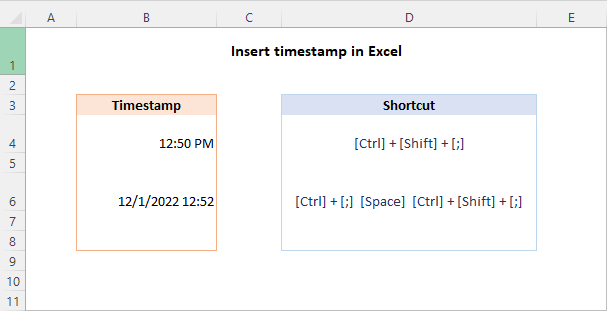
Кончик. Отметка времени вставляется в формате даты/времени по умолчанию. Чтобы дата и время отображались по-другому, измените числовой формат, применяемый к ячейке. Дополнительные сведения см. в разделах Формат даты Excel и Формат времени Excel.
Вставьте текущую дату и время, используя функцию NOW
Если вы хотите вставить текущую дату и время в качестве динамического значения, которое обновляется автоматически, используйте функцию Excel NOW.
Формула настолько проста, насколько это возможно, никаких аргументов не требуется:
=СЕЙЧАС()
Как и ярлыки с отметками времени, функция СЕЙЧАС вставляет текущую дату и время в формате по умолчанию, определенном в настройках вашего региона. Вы можете легко изменить это, применив пользовательский формат даты и времени.
Вот несколько примеров того, как можно отформатировать результаты функции Excel NOW:
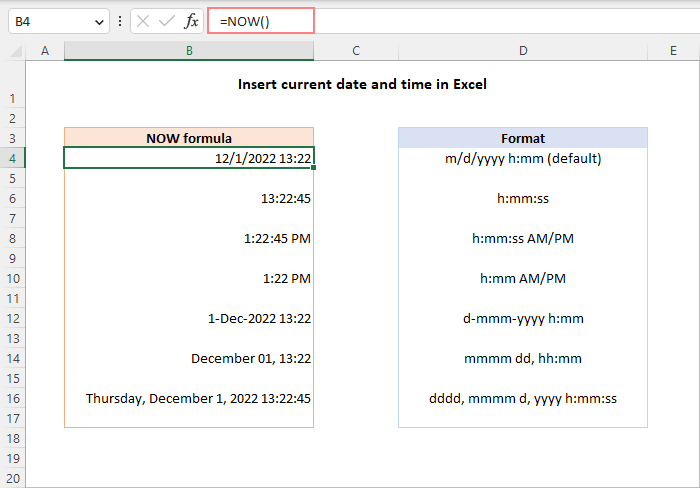
При использовании функции СЕЙЧАС в Excel следует помнить о нескольких вещах:
- Время берется из системных часов вашего компьютера.
- NOW — это изменчивая функция, которая пересчитывает каждый раз, когда рабочий лист повторно открывается или пересчитывается.
- Чтобы принудительно обновить формулу NOW, нажмите либо Shift + F9, чтобы пересчитать активный лист, либо F9, чтобы пересчитать все открытые книги.
Вставить текущее время как динамическое значение
Если вы хотите вставить только текущее время без даты, у вас есть следующие варианты:
- Отформатируйте формулу СЕЙЧАС так, чтобы отображалось только время.
Используйте обычную формулу СЕЙЧАС, а затем примените нужный формат времени к результату:
=СЕЙЧАС()
Помните, что это изменит только представление на дисплее. Фактическое значение, хранящееся в ячейке, по-прежнему будет десятичным числом, состоящим из целого числа, представляющего дату, и дробной части, представляющей время.
- Возвращает только значение времени.
Используйте функцию INT, чтобы округлить десятичное число, возвращаемое NOW(), до ближайшего целого числа. Затем вычтите целую часть, представляющую сегодняшнюю дату, чтобы вывести только дробную часть, представляющую текущее время.
=СЕЙЧАС() – ЦЕЛОЕ(СЕЙЧАС())
По умолчанию формула возвращает десятичное число, представляющее внутреннее время в Excel. Чтобы получить правильный результат, примените к ячейке формат времени.
На следующем снимке экрана показаны обе формулы в действии. Обратите внимание, что хотя отформатированные значения времени выглядят одинаково (столбец D), фактические значения, хранящиеся в ячейках (столбец B), отличаются — результаты, возвращаемые второй формулой (B16:B20), содержат только дробную часть.
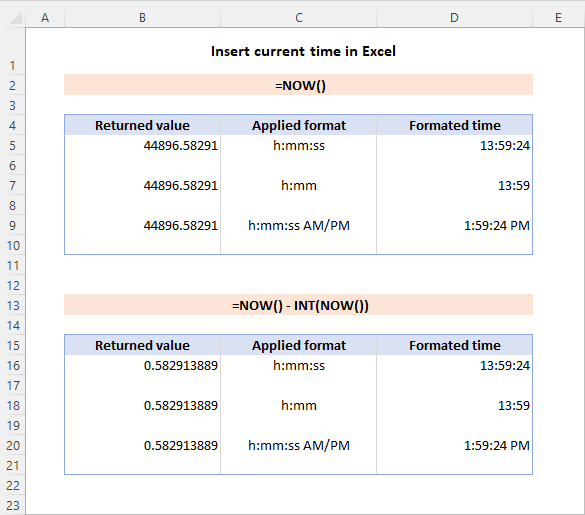
Вставить текущий час в Excel
Чтобы вставить текущий час в виде числа от 0 (00:00) до 23 (23:00), используйте функции HOUR и NOW вместе:
=ЧАС(СЕЙЧАС())
Ага, это так просто 🙂
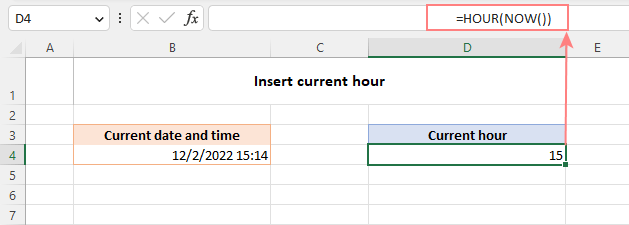
Как преобразовать временную метку Excel в дату
Предположим, у вас есть столбец временных меток на вашем листе, из которого вы хотите удалить значение времени и оставить только дату. Это можно сделать несколькими способами.
Форматировать временную метку, чтобы отображалась только дата
Самый простой способ преобразовать метку времени в дату — отформатировать ее таким образом, чтобы в ячейке была видна только дата. Вот как:
- Выберите ячейку (ячейки) с отметками времени.
- Нажмите Ctrl + 1, чтобы открыть диалоговое окно «Формат ячеек».
- На вкладке «Число» выберите «Дата» или «Пользовательский» в списке «Категория», а затем либо выберите один из предопределенных форматов даты в списке «Тип», либо введите собственный код формата в поле.
- Когда закончите, нажмите OK.
Если вы предпочитаете иметь дату в отдельной ячейке, введите формулу вида =A3 (где A3 — исходная метка времени) в любую пустую ячейку в той же строке и установите формат даты для этой ячейки.
Например, вот как можно изменить метку времени на формат длинной даты по умолчанию:
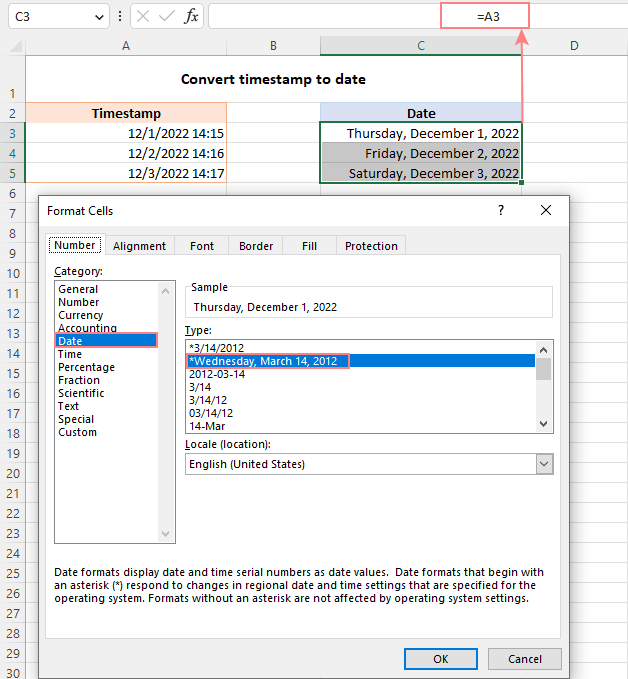
Удалить время из метки времени
Во внутренней системе Excel значение даты и времени хранится в виде десятичного числа, где время представлено дробной частью. Простой способ удалить эту часть — использовать функцию INT, которая округляет десятичную дробь до целого числа:
=ЦЕЛОЕ(A3)
Или вы можете извлечь дату с помощью функции DATE:
=ДАТА(ГОД(A3), МЕСЯЦ(A3), ДЕНЬ(A3))
Какую бы формулу вы ни выбрали, задайте формат даты для ячеек формулы, и вы получите нужный результат:
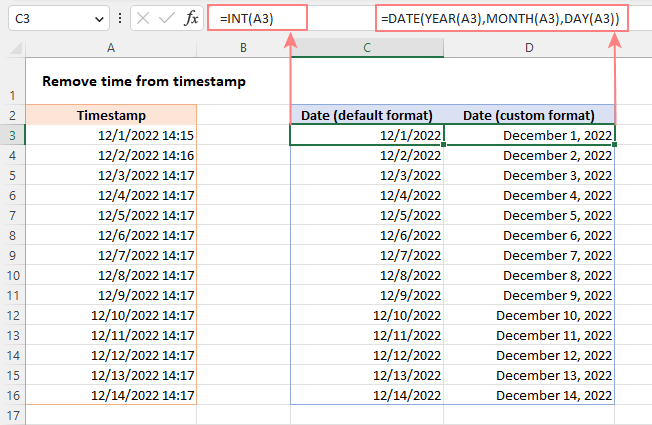
Примечание. Все методы, описанные выше, предполагают, что отметка времени является значением даты и времени, а не текстовой строкой. Если ваша метка времени является текстовым значением, вам нужно сначала преобразовать текст в дату. Или вы можете разделить текстовую строку на разные столбцы или извлечь подстроку, представляющую дату.
Как получить часы, минуты и секунды из метки времени
Чтобы извлечь конкретную единицу времени из метки времени, вы можете использовать следующие функции:
HOUR(serial_number) — возвращает час значения времени в виде целого числа от 0 (00:00) до 23 (23:00).
МИНУТА(серийный_номер) – получает минуты значения времени в виде целого числа от 0 до 59.
SECOND(serial_number) — возвращает секунды значения времени в виде целого числа от 0 до 59.
Во всех трех функциях серийный_номер может быть указан как ссылка на ячейку, содержащую время, текстовую строку, заключенную в двойные кавычки (например, «6:00»), десятичное число (например, 0,25, обозначающее 6:00) или результат другой функции.
На изображении ниже используются следующие формулы.
Чтобы вернуть часы из метки времени в A2:
=ЧАС(A2)
Чтобы получить минуты из метки времени в A2:
=МИНУТА(A2)
Чтобы извлечь секунды из метки времени в A2:
=ВТОРАЯ(A2)

Как вставить определенное время в Excel
Когда вы вводите значение времени в ячейку, Microsoft Excel в большинстве случаев распознает его как таковое и автоматически применяет формат времени. Если Excel не понимает, что вы вводите, может помочь функция ВРЕМЯ. Синтаксис интуитивно понятен и прост:
ВРЕМЯ(час,минута,секунда)
Аргументы час, минута и секунда могут быть представлены как числа от 0 до 32767. Предоставленные числа обрабатываются следующим образом:
- Если час больше 23, он делится на 24, а остаток принимается за значение часа.
- Если минуты больше 59, они преобразуются в часы и минуты.
- Если значение секунды больше 59, оно преобразуется в часы, минуты и секунды.
Например:
- ВРЕМЯ(30, 0, 0) соответствует ВРЕМЕНИ(6, 0, 0), что равно 6:00.
- ВРЕМЯ(0, 130, 0) преобразуется в ВРЕМЯ(2, 10, 0), что равно 2:10:00.
- ВРЕМЯ(0, 0, 130) преобразуется в ВРЕМЯ(0, 2, 10), то есть в 00:02:10.
Функция ВРЕМЯ в Excel особенно полезна, когда речь идет об объединении отдельных единиц в одно значение времени.
Предполагая, что у вас есть часы в A3, минуты в B3 и секунды в C3, следующая формула объединит их:
=ВРЕМЯ(A3, B3, C3)
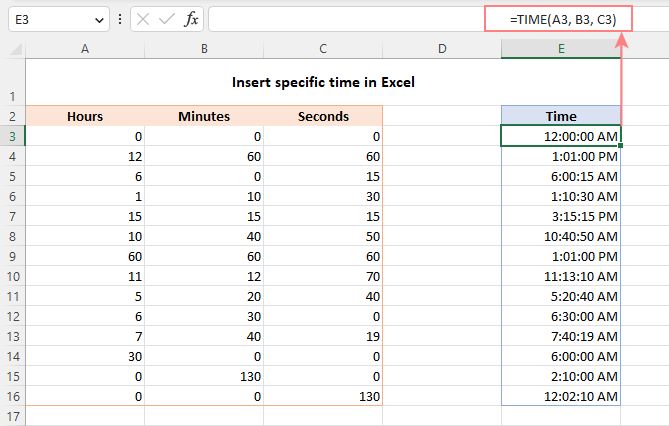
Вот как вставить текущую дату и время в Excel с помощью ярлыков и формул. Я благодарю вас за чтение и надеюсь увидеть вас в нашем блоге на следующей неделе!
Практическая рабочая тетрадь для скачивания
Вставка времени в Excel – примеры (файл .xlsx)
